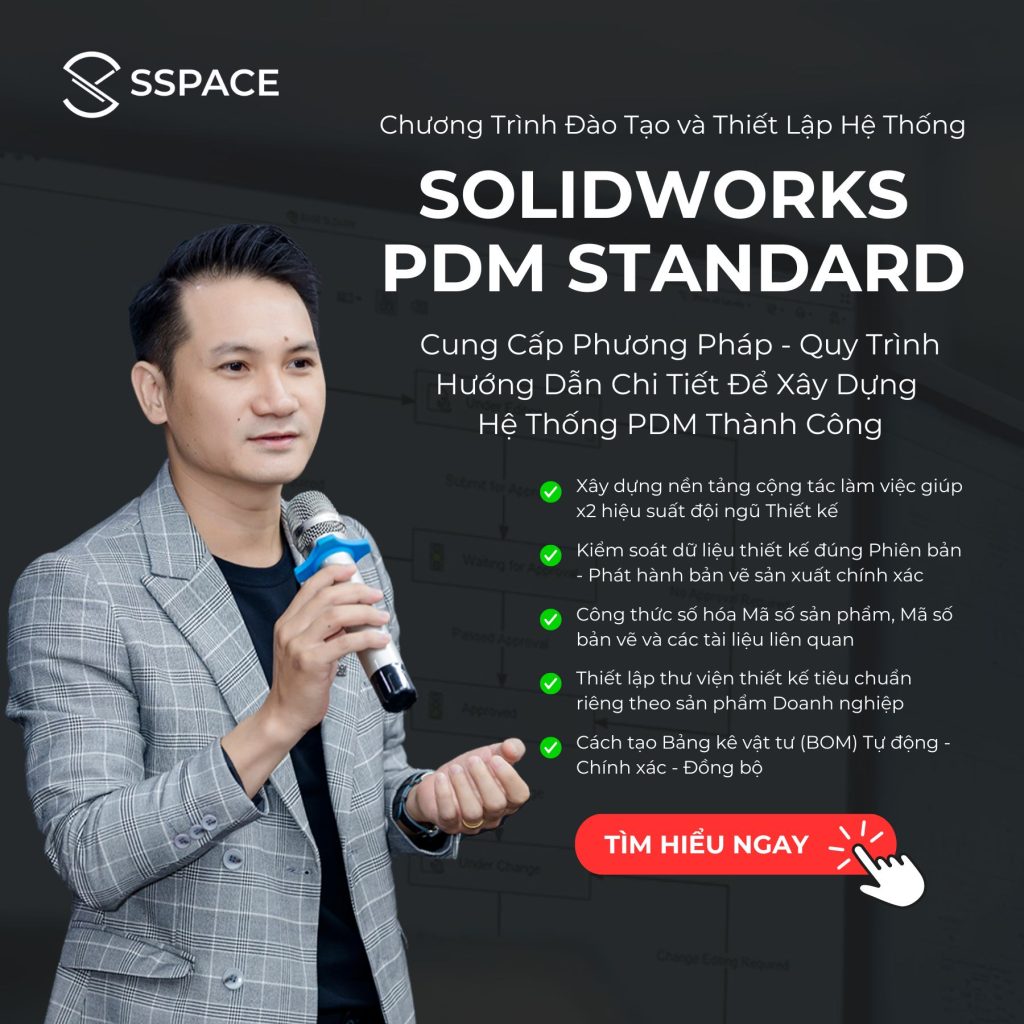Xuất bản vẽ – một trong các công việc thường ngày của 1 kỹ sư thiết kế, nhưng:
🔎 Bạn có đang xuất thủ công từng bản vẽ?
🔎 Bạn đang chán nản vì lặp đi lặp lại 1 thao tác hàng trăm lần?
Hôm nay hãy cùng SSPACE tìm hiểu cách xuất hàng loạt Files với công cụ SOLIDWORKS Task Scheduler nhé!
🎯 Khởi chạy công cụ SOLIDWORKS Task Scheduler
- Truy cập theo đường dẫn: C:\ProgramData\Microsoft\Windows\Start Menu\Programs\SOLIDWORKS Tools 20xx
- Nhập, tìm trực tiếp trên Window Explorer: SOLIDWORKS Task Scheduler 20xx như hình bên.
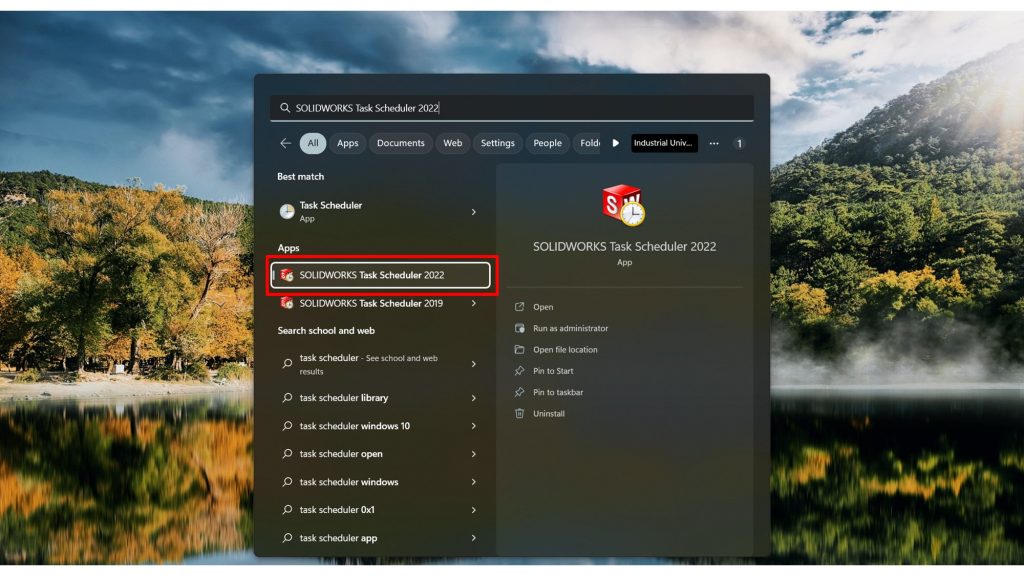
🎯 Giao diện và cách dùng
⚡️ Bước 1: Chọn Export Files → Chọn định dạng File Export
Ngoài chọn đinh dạng .pdf như ví dụ, các bạn còn có thể chọn các định dạng khác tùy vào từng mục đích cụ thể.

⚡️ Bước 2: Lựa chọn thư mục chứa File 3D và 2D Drawing cần xuất hàng loạt
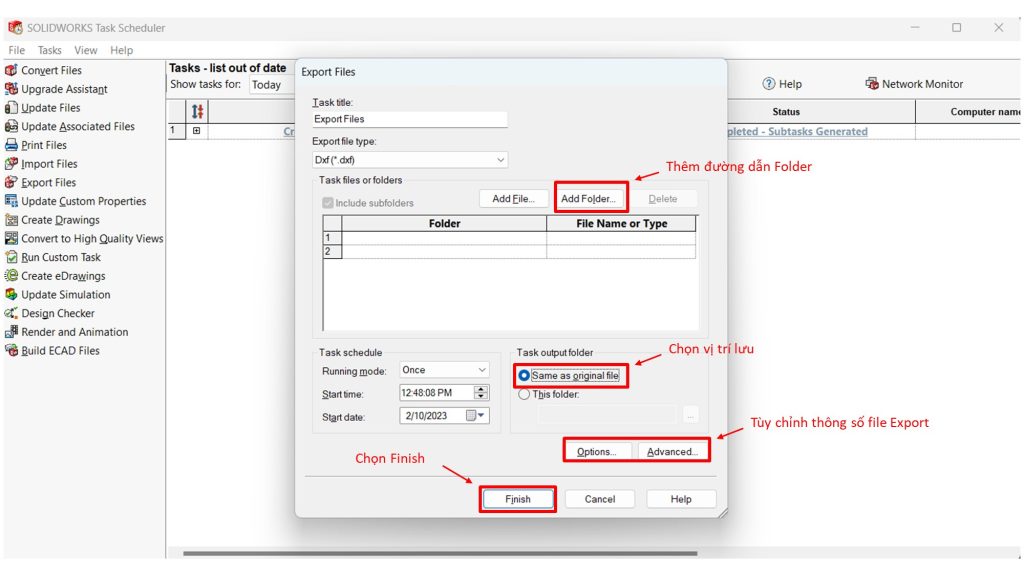
⚡️ Bước 3: Lựa chọn vị trí lưu các Files ở mục Task Output Folder
- Chọn “Same as orifinal file” nếu muốn lưu các Files chung đường dẫn với Files được thêm vào.
- Chọn “This folder”, nếu bạn muốn chọn 1 đường dẫn mới cho các tệp của bạn.
- Ngoài ra, ở mục Task Schedule, các bạn có thể tùy chỉnh tuần xuất, ngày, giờ xuất của các tệp nếu muốn.
Cuối cùng, chọn “Finish” và chờ đợi kết quả.
Để xem thêm nhiều bài viết thú vị, bổ ích, Like và theo dõi Fanpage của SSPACE ngay hôm nay.
📌Tham khảo bài viết: FLEXIBLE SUB-ASSEMBLY – LẤY LẠI CHUYỂN ĐỘNG CỦA SUB-ASSEMBLY TRONG ASSEMBLY KHÁC tại đây.
SSPACE - Trung tâm đào tạo SOLIDWORKS hàng đầu Việt Nam
SSPACE là đối tác chính thức của SOLIDWORKS tại Việt Nam. Chương trình đào tạo SOLIDWORKS đã ký kết với hơn 7 trường Đại Học, Cao Đẳng trên khắp Việt Nam. Đã đào tạo hơn 2.000+ học viên đạt Chứng chỉ SOLIDWORKS quốc tế.